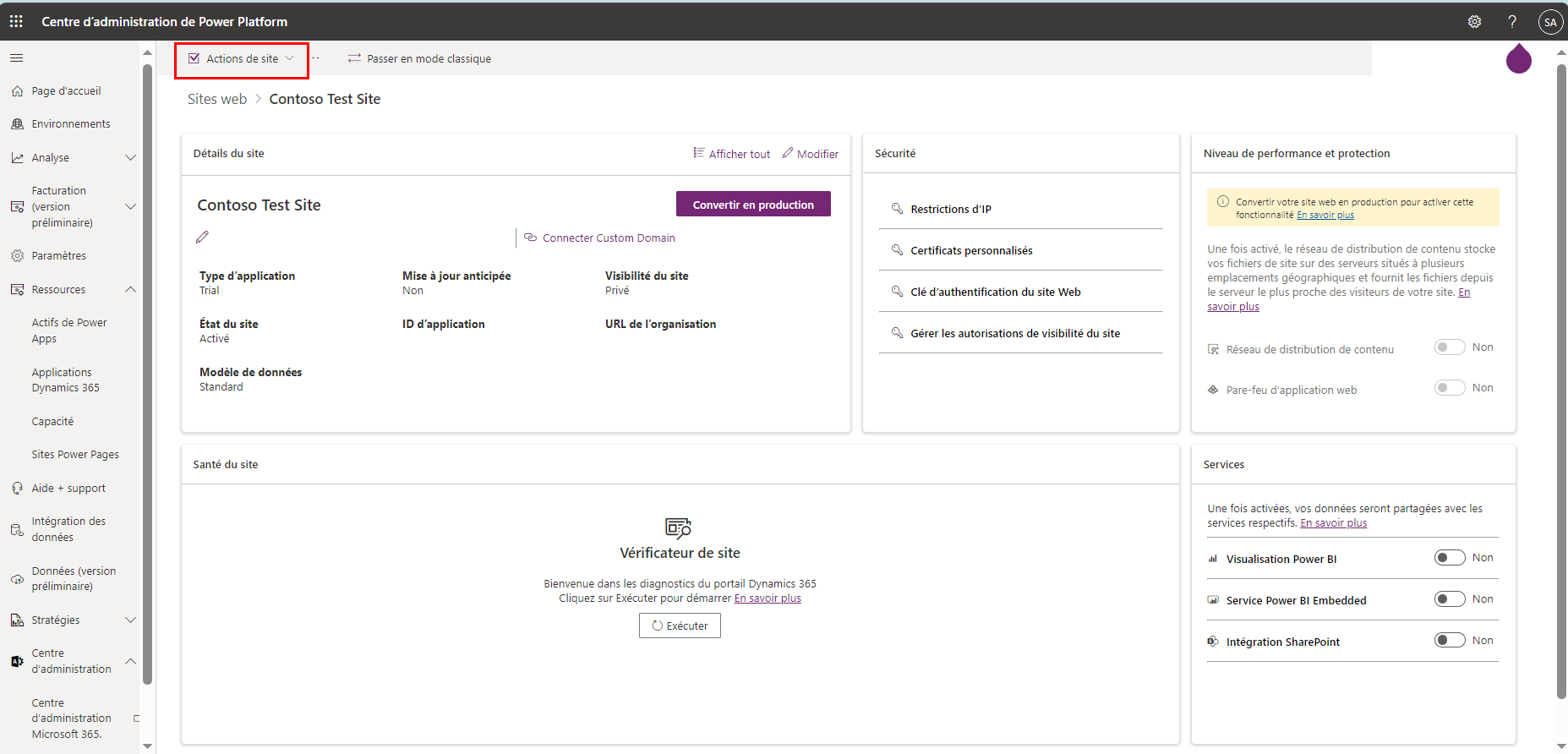Approvisionner un portail
Les développeurs low-code de votre organisation peuvent créer des sites web externes au moyen de Microsoft Power Pages permettant aux utilisateurs extérieurs à leur organisation de se connecter avec un large éventail d’identités, de créer et de voir des données dans Microsoft Dataverse ou de parcourir du contenu anonymement. Les fonctionnalités complètes de Power Pages font partie de Power Platform. En tant qu’administrateur, vous pouvez gérer les sites web de votre abonné à l’aide du Centre d’administration Power Platform.
Vous pouvez gérer les sites web à partir du Centre d’administration Power Platform de deux manières :
Abonné : au moyen du lien dans le volet de navigation gauche Ressources > Sites Power Pages
Environnement : en sélectionnant l’environnement et les Sites Power Pages
Création d’un site Power Pages
Si un site Power Pages n’existe pas encore, vous pouvez en créer un en procédant comme suit :
Connectez-vous ou créez un essai gratuit sur Microsoft Power Pages.
Sélectionnez l’environnement dans lequel vous souhaitez créer un site.
Cliquez sur + Créer un site.
Sur la page Créer un site, vous voyez des options pour les modèles, voire vous pouvez commencer avec une page vide. La sélection d’un modèle vous donne un aperçu des écrans du site et vous permet de choisir un facteur de forme (ordinateur de bureau ou mobile).
Après avoir choisi un modèle, vous allez nommer votre site, créer une adresse web et déterminer la langue dans laquelle il est disponible. Ensuite, vous allez cliquer sur Terminé. Power Pages commence à créer votre site et revient à l’écran d’accueil Power Pages, où vous pouvez le voir en cours de création sous Sites actifs.
Une fois votre nouveau site entièrement prêt, vous pouvez le modifier dans le studio de conception Power Pages, le prévisualiser, inviter d’autres personnes sur votre site web, configurer une page de connexion ou ajouter un formulaire.
Le site est maintenant prêt à être personnalisé et vous devriez pouvoir le voir depuis le Centre d’administration Power Platform.
Gérer des sites Power Pages
Si vous revenez à votre Centre d’administration Power Platform, vous voyez désormais votre/vos site(s) Power Pages créé(s). Vous pouvez les afficher/gérer sous Ressources>Sites Power Pages ou sélectionner l’environnement dans lequel vous avez créé le site et cliquer sur Sites Power Pages dans le volet Ressources pour cet environnement.
Si vous sélectionnez votre site Power Pages, des options s’affichent dans la barre de commandes en haut de l’écran, notamment les suivantes :
Contrôles de gouvernance : vous permet de désactiver l’accès anonyme pour tout ou partie de vos sites
Gérer : vous permet de gérer de nombreux aspects concernant votre page (Nous allons développer ce sujet ci-dessous.)
Vérifier le(s) package(s) de portail pour mise à niveau : vous permet de mettre à niveau tout package disponible
Vider le cache : permet de vider votre cache côté serveur
Gérer des options de site web
Si vous sélectionnez l’option Gérer pour le site Power Pages sélectionné, une visionneuse Sites web s’affiche pour votre site spécifique dans le Centre d’administration Power Platform. Vous pouvez exécuter de nombreuses options que à partir de la visionneuse de sites web et cliquer sur des liens vers de nombreux paramètres, qui dépassent le cadre de ce module. Voici les actions de site que vous pouvez effectuer :
Redémarrer le site : vous pouvez redémarrer le site.
Arrêter ce site : vous pouvez désactiver le site.
Supprimer ce site : cette opération en deux parties vous permet de supprimer un portail, où vous devez supprimer un hébergeur de site web, puis la configuration de site web.
Désactiver les erreurs personnalisées : vous pouvez désactiver les erreurs personnalisées sur les sites web Power Pages pour afficher le message d’exception détaillé si une exception côté serveur se produit sur votre site web.
Activer les journaux de diagnostics : l’activation de la journalisation des diagnostics vous permet de spécifier une période de rétention et votre connexion au service Stockage Blob Azure, afin de pouvoir afficher les détails d’un diagnostic.
Activer le mode maintenance : vous permet de désactiver temporairement votre site web et de présenter un message approprié à vos utilisateurs, soit sur la page par défaut, soit sur une URL de page personnalisée.
Pour en savoir plus sur l’administration de votre site Power Pages au moyen du Centre d’administration Power Portal, consultez Utiliser le Centre d’administration.